码丁实验室,一站式儿童编程学习产品,寻地方代理合作共赢,微信联系:leon121393608。


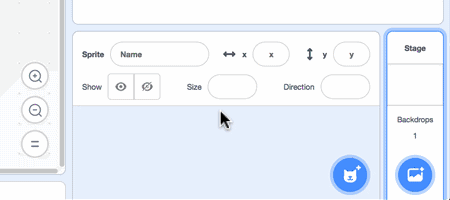
我们点击右下角的【选择一个角色】,在弹出的列表中挑选【Balloon1】角色。


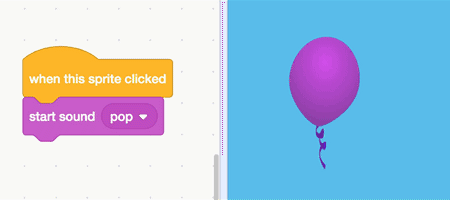
从【事件】类别中找到【当角色被点击】模块,从【声音】类别中找到【播放声音pop】模块,把它们拖拽到右侧的代码编辑区。点击气球,它就会发出pop的声音了。


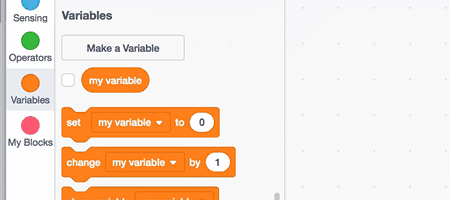
如果我们想记录下我们点击角色的次数,该怎么办呢?
这个时候我们就会用到编程里一个非常重要的概念——变量。我们可以把点击的次数存放在变量里面。
我们从左侧的【变量】类别中选择【建立一个变量】,并把它命名为score。大家会发现在动画窗口的左上角就出现了“score 0”这个得分计数器啦。


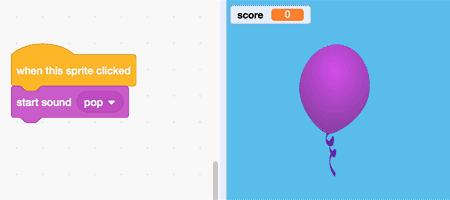
我们已经添加了计分器,如何才能实现计分呢?
我们从【变量】类别中把【将“my variable”增加1】中的my variable改为我们之前建立好的score变量,然后把【将“score”增加1】模块拖拽到第2小节已经完成的程序下方。每点击一下气球,你就会发现计数器会增加1啦。


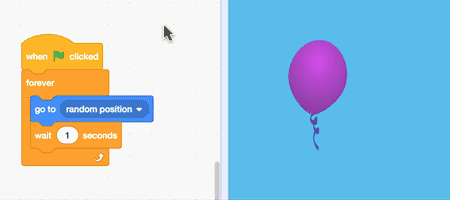
孩子们都知道,消除游戏中,被消除的对象出现的位置,并没有什么规律性,所以,咱们如何让气球,每次都出现在随机的位置呢?
我们将【事件】类别中的【当绿旗被点击】和【控制】类别中的【重复执行】拖拽到代码编辑区,然后从【运动】类别中找到【移到随机位置】放到重复执行模块内部,最后再添加【等待1秒】模块。
现在,我们点击绿旗,气球每隔一秒钟就会出现在随机的位置了。


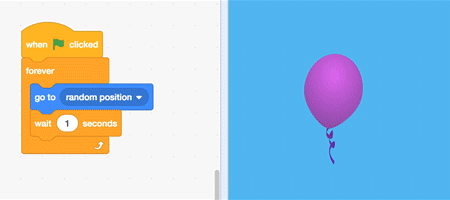
不过,咱们的气球都是一个样,消除游戏中的被消除对象,可是有着各种造型的。
咱们就先给气球换个颜色吧!怎么做呢?
孩子们提出,只需要从【外观】类别中把【将颜色特效增加25】模块添加到刚才的程序中移到随机位置上方就好啦!


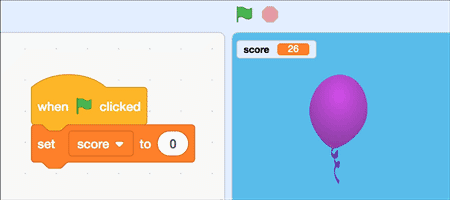
每当游戏重新开始的时候,我们肯定希望得分是从0开始的。那么如何将变量score设置成0呢?
我们只需要把【变量】类别中【将“my variable”设为0】的my variable改为我们之前建立好的score变量,然后把【将“score”设为0】模块拖拽到【当绿旗被点击】下方就好啦。
孩子们一步一步地完成了消除游戏,获得了满满的成就感。来看看咱们的最终成果吧!
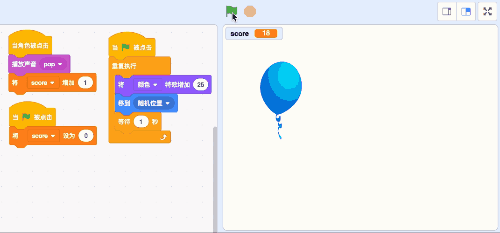
虽然有点简陋,不过喜欢玩消除游戏的小颖提出,回家后要做个加强版的游戏,以后学会了更高阶的编程语言,要把这款游戏做个大改进!

